Vous êtes lassé de voir des messages d’erreur vous indiquant que le contenu Adobe Flash est bloqué lorsque vous essayez de visualiser des éléments sur votre navigateur ? Ce guide est conçu pour vous. Quel que soit le navigateur que vous utilisez sur votre ordinateur Windows, nous allons vous montrer comment déverrouiller le contenu Adobe Flash afin que vous puissiez à nouveau profiter des vidéos et des animations.
Autrefois, Adobe Flash était le logiciel phare pour les vidéos en ligne, les animations et bien plus encore. Cependant, il a récemment été fortement critiqué, notamment en raison de ses failles de sécurité.
Est-il possible de déverrouiller le contenu Adobe Flash dans le navigateur ?
De nombreux navigateurs Web l’ont bloqué à cause de ces problèmes. Mozilla, Google et même Microsoft ont abandonné la prise en charge de Flash dans leurs navigateurs au profit de HTML5.
En raison de sa baisse progressive d’utilisation, Adobe a annoncé en 2017 qu’il cesserait de prendre en charge Adobe Flash fin 2020. Le logiciel a d’ailleurs été automatiquement supprimé des appareils Windows par le biais d’une mise à jour Windows le 31 décembre.
Cependant, Adobe Flash est toujours bien présent et utilisé sur de nombreux sites Web. La plupart des principaux navigateurs ne le prenant pas en charge, l’erreur « Adobe Flash est bloqué » est devenue l’un des problèmes en ligne les plus courants.
Dans ce guide, nous allons vous expliquer comment déverrouiller le contenu Adobe Flash sur tous les principaux navigateurs Web tout en profitant de la grande quantité de contenu Flash disponible en ligne.
Comment déverrouiller Adobe Flash dans Google Chrome
Google Chrome est l’un des navigateurs Web les plus populaires sur les appareils Windows, mais il a été à l’avant-garde des efforts visant à mettre fin à la dépendance à Flash.
Le contenu Flash est automatiquement bloqué sur Google Chrome et le navigateur le signale par une icône en forme de pièce de puzzle.
Pour déverrouiller le contenu Flash sur Google Chrome, vous pouvez généralement suivre ces étapes simples.
Méthode 1
Cliquez sur l’icône en forme de pièce de puzzle.
Sélectionnez « Autoriser ».
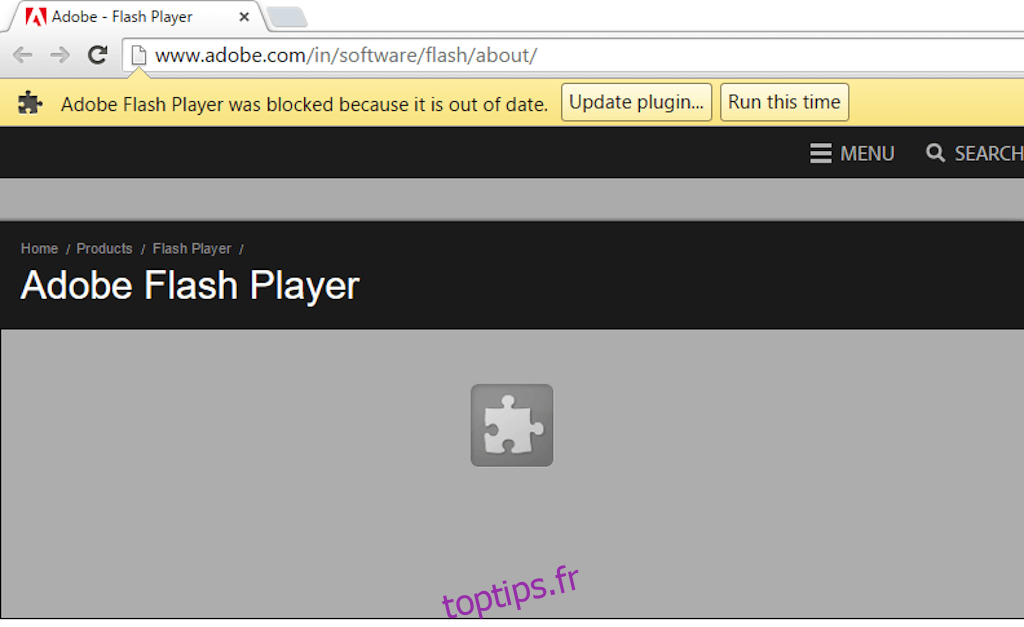
Dans la plupart des cas, cela devrait permettre l’exécution du contenu Flash. Si le bouton « Autoriser » n’est pas disponible, vous devrez configurer manuellement les paramètres Flash de Google Chrome. Ce processus est simple, mais nécessite de suivre quelques étapes :
Cliquez sur le bouton « Personnaliser Google Chrome » pour ouvrir le menu du navigateur.
Cliquez ensuite sur « Paramètres ».
Faites défiler la page vers le bas, puis cliquez sur « Avancé ».
Dans ce menu, cliquez sur « Paramètres du contenu », puis sélectionnez « Flash ».
Cela ouvrira le menu des paramètres Flash. Pour déverrouiller le contenu Flash dans Chrome, vous devrez définir le paramètre « Bloquer les sites d’exécution de Flash » sur « Demander d’abord (recommandé) ».
Une fois cette modification enregistrée, au lieu de bloquer automatiquement l’accès au contenu Flash, Google Chrome devrait vous demander l’autorisation d’exécuter ce contenu. Si vous acceptez, vous devriez pouvoir profiter de tout contenu Flash sur Google Chrome.
Si vous utilisez régulièrement seulement quelques sites Web qui utilisent du contenu Flash et que vous souhaitez maintenir les autres bloqués, vous pouvez utiliser une autre option dans le menu des paramètres Flash de Google Chrome.
Sous le bouton de bascule permettant de bloquer des sites ou de demander une autorisation, vous trouverez une section vous permettant de spécifier des sites Web spécifiques que vous souhaitez autoriser automatiquement à utiliser Flash sans demander d’autorisation.
Méthode 2
Pour déverrouiller Flash pour un site spécifique, ouvrez-le dans Chrome et :
Cliquez sur l’icône « Informations sur le site ».
Cliquez ensuite sur « Paramètres du site ».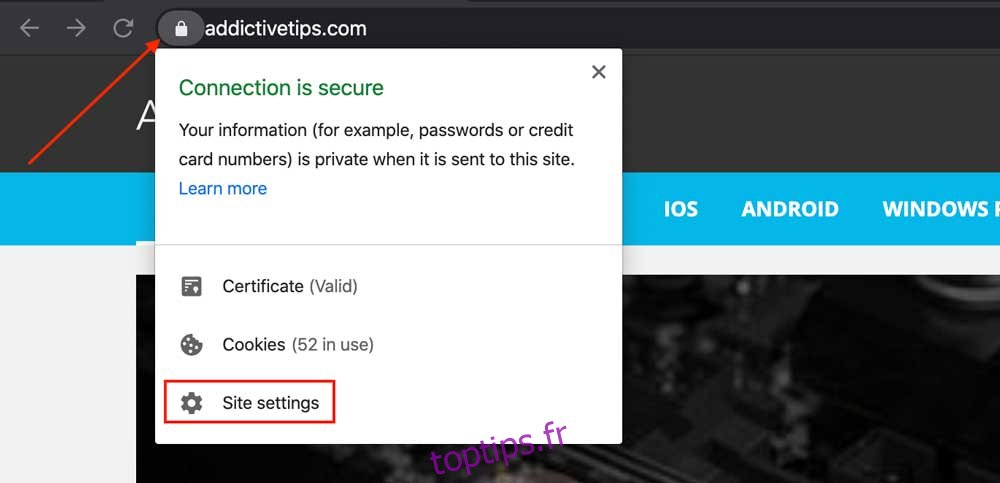
Sous « Autorisations », vous verrez que Flash est bloqué par défaut. Modifiez ce paramètre en « Autoriser » et actualisez la page sur laquelle vous étiez.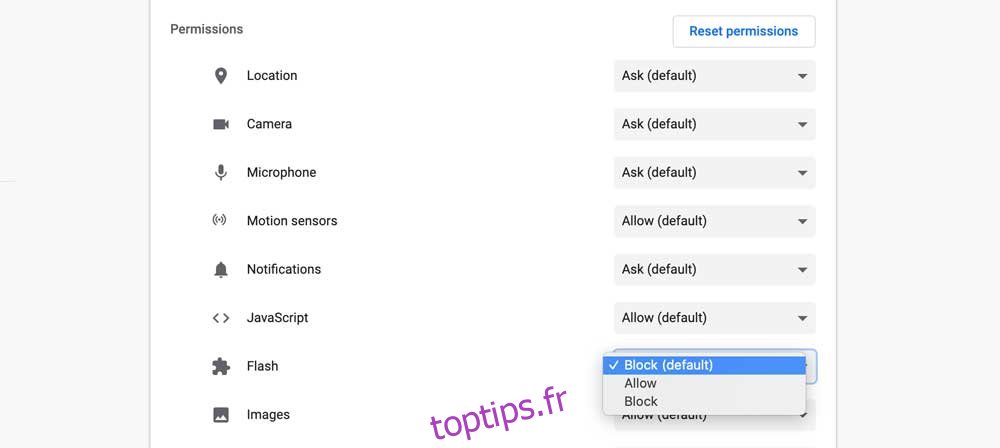
Comment déverrouiller Adobe Flash dans Microsoft Edge
Microsoft Edge est le navigateur par défaut de Windows et celui que de nombreux utilisateurs préfèrent. Cependant, comme Google Chrome, il bloque également automatiquement l’accès au contenu Flash.
Lorsque vous visitez un site utilisant Flash, une boîte de dialogue s’affiche pour vous informer que le contenu Adobe Flash a été bloqué. Elle vous demande ensuite : « Voulez-vous autoriser Adobe Flash à s’exécuter sur ce site ? ».
Vous avez le choix entre deux options :
« Autoriser une fois » : le contenu Adobe Flash s’exécutera à cette occasion, mais vous serez à nouveau invité la prochaine fois que vous visiterez le site.
« Autoriser toujours » : Microsoft Edge autorisera toujours l’exécution de Flash lorsque vous visiterez ce site. Edge se souviendra de votre choix lors de votre prochaine visite et lira automatiquement le contenu Flash.
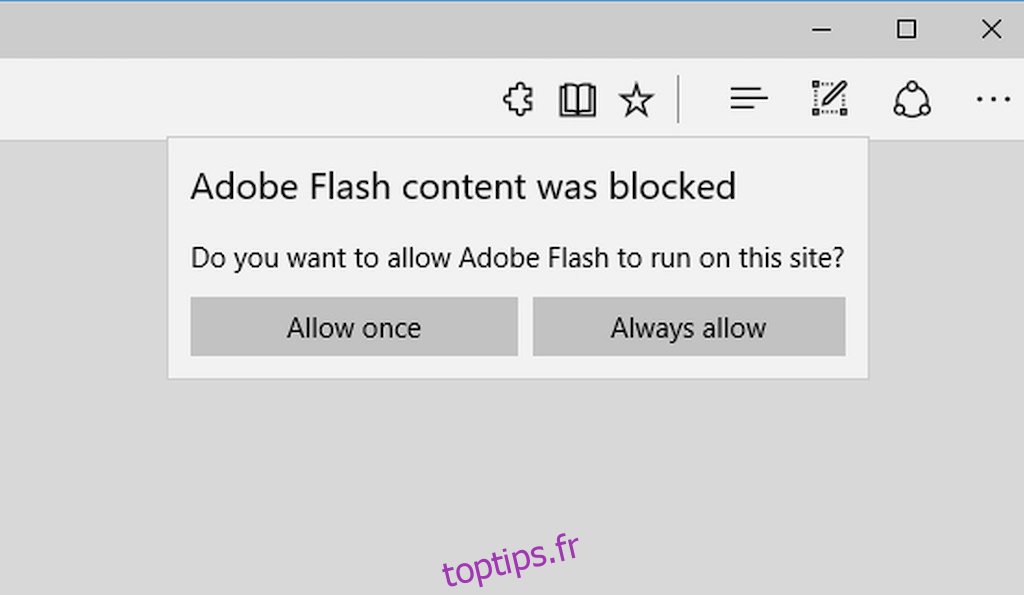
Si cette boîte de dialogue ne s’ouvre pas automatiquement lorsque vous visitez un site utilisant Flash, vous devrez activer le paramètre Adobe Flash Player d’Edge. C’est assez facile à faire. Suivez simplement ces étapes simples :
Cliquez sur le bouton « Paramètres et plus » dans le coin supérieur droit de votre écran Edge.
Sélectionnez « Paramètres », puis « Afficher les paramètres avancés ».
Dans la liste des paramètres, vous trouverez une option permettant d’utiliser Adobe Flash. Activez ce bouton.
Une fois cette modification effectuée, Microsoft Edge devrait commencer à vous permettre d’utiliser Adobe Flash, bien que la boîte de dialogue apparaisse toujours pour vous avertir lorsque c’est le cas.
Comment déverrouiller Adobe Flash dans Firefox
Mozilla a modifié la configuration de ses navigateurs Firefox pour Adobe Flash dès 2017. Le paramètre par défaut pour tous les utilisateurs de Firefox est désormais « Demander l’activation ».
Cela signifie que Firefox n’exécute pas automatiquement le contenu Flash, mais demande aux utilisateurs la permission de le faire.
Pour cela, il affiche une icône vous informant que le site Web que vous visitez exécute Adobe Flash. Il vous demande de cliquer sur « Autoriser » avant d’exécuter le contenu pertinent.
Mozilla Firefox donne également la possibilité d’autoriser automatiquement les sites à exécuter du contenu Adobe Flash, mais vous devrez l’activer manuellement. Pour cela, suivez ces quelques étapes simples :
Cliquez sur « Ouvrir le menu » dans le coin supérieur droit de la fenêtre de Mozilla Firefox.
Sélectionnez « Modules complémentaires ». Un nouvel onglet s’ouvre alors avec le menu des modules complémentaires.
Sélectionnez « Plugins ».
À côté de l’onglet « Shockwave Flash », vous trouverez une case d’options et un menu déroulant indiquant « Demander à activer ».
Cliquez sur la flèche vers le bas et choisissez « Toujours activer ».
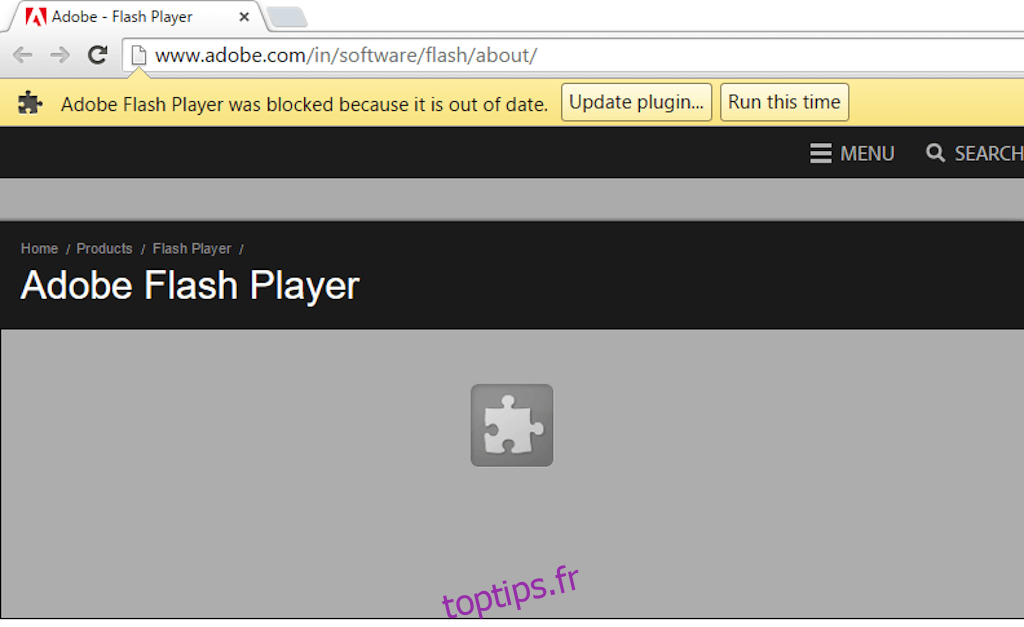
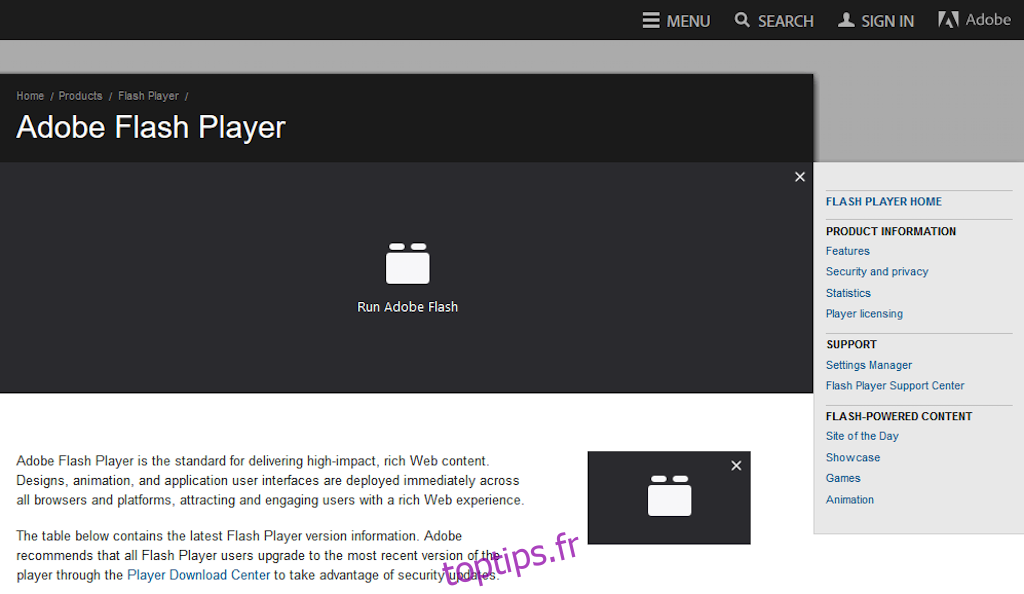
Une fois ces modifications enregistrées, Mozilla Firefox devrait également permettre l’exécution automatique de tout le contenu Flash.
Autres erreurs Adobe Flash courantes sur les appareils Windows
Bien que l’erreur de blocage Flash soit probablement l’erreur la plus courante rencontrée par les utilisateurs de Windows, d’autres problèmes peuvent également survenir.
Deux messages d’erreur courants que les utilisateurs signalent le plus fréquemment sont les suivants :
« Le contenu de cette page nécessite une version plus récente d’Adobe Flash Player » : cette erreur courante se produit lorsqu’un site Web contient du contenu utilisant une ancienne version d’Adobe Flash. Si vous visitez le site avec un navigateur moderne qui bloque automatiquement le contenu Adobe Flash, cette erreur peut apparaître à la place du message de blocage habituel. Le propriétaire du site Web doit résoudre cette erreur. Bien qu’il puisse mettre à jour la version de Flash utilisée, il serait préférable de migrer vers le HTML et le JavaScript natifs dès que possible.
« Vous devez activer Adobe Flash pour afficher ce contenu » : il s’agit d’un autre type de message d’erreur de blocage qui signifie la même chose qu’un message indiquant que le contenu Adobe Flash est bloqué dans ce navigateur. Pour corriger cette erreur, suivez les conseils détaillés ci-dessus pour votre navigateur. Une fois que vous avez autorisé le navigateur à utiliser Adobe Flash, cette erreur ne devrait plus se reproduire.
En résumé
Même si Adobe Flash est progressivement abandonné d’ici la fin de l’année, un nombre surprenant de sites Web l’utilisent toujours. Cependant, tous les navigateurs les plus populaires bloquent désormais Adobe Flash par défaut, ce qui signifie que l’une des erreurs les plus courantes rencontrées lors de la visite de sites Web est un avertissement de blocage d’Adobe Flash.
Il s’agit d’une erreur simple et heureusement facile à corriger, quel que soit le navigateur Web que vous utilisez. Dans ce guide, nous avons présenté les méthodes les plus simples pour corriger l’erreur de blocage de Flash dans les trois navigateurs Web Windows les plus populaires : Google Chrome, Microsoft Edge et Mozilla Firefox.
Notre guide explique comment activer Flash pour qu’il s’exécute sur des sites Web spécifiques et comment modifier les paramètres de votre navigateur pour autoriser automatiquement l’exécution du contenu Flash.
Avez-vous rencontré des problèmes lors de l’exécution de contenu Flash ? Avez-vous d’autres astuces pour déverrouiller Flash que nous n’avons pas abordées dans ce guide ? D’autres conseils pour nos lecteurs que nous n’avons pas mentionnés ? Vos opinions et expériences nous sont toujours précieuses. Partagez-les avec nous dans la zone de commentaires ci-dessous.